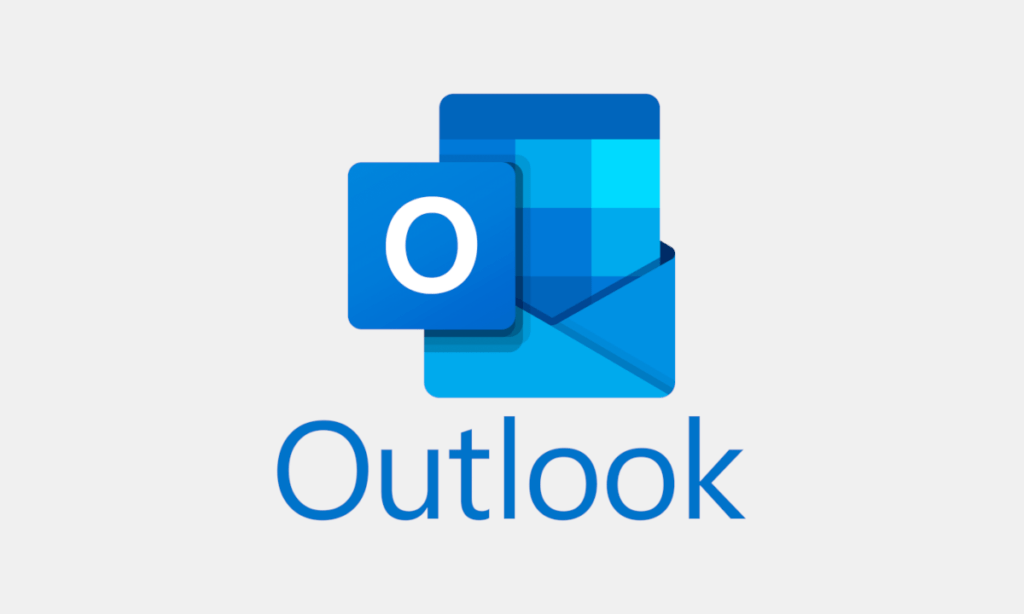Cuando llamas a alguien y no contesta, al menos sabes que no respondió. Sin embargo, cuando se trata de correos electrónicos, no recibe una notificación si alguien realmente leyó su correo electrónico. Está completamente a oscuras hasta que el destinatario decida enviarle una respuesta y responder a su correo electrónico.
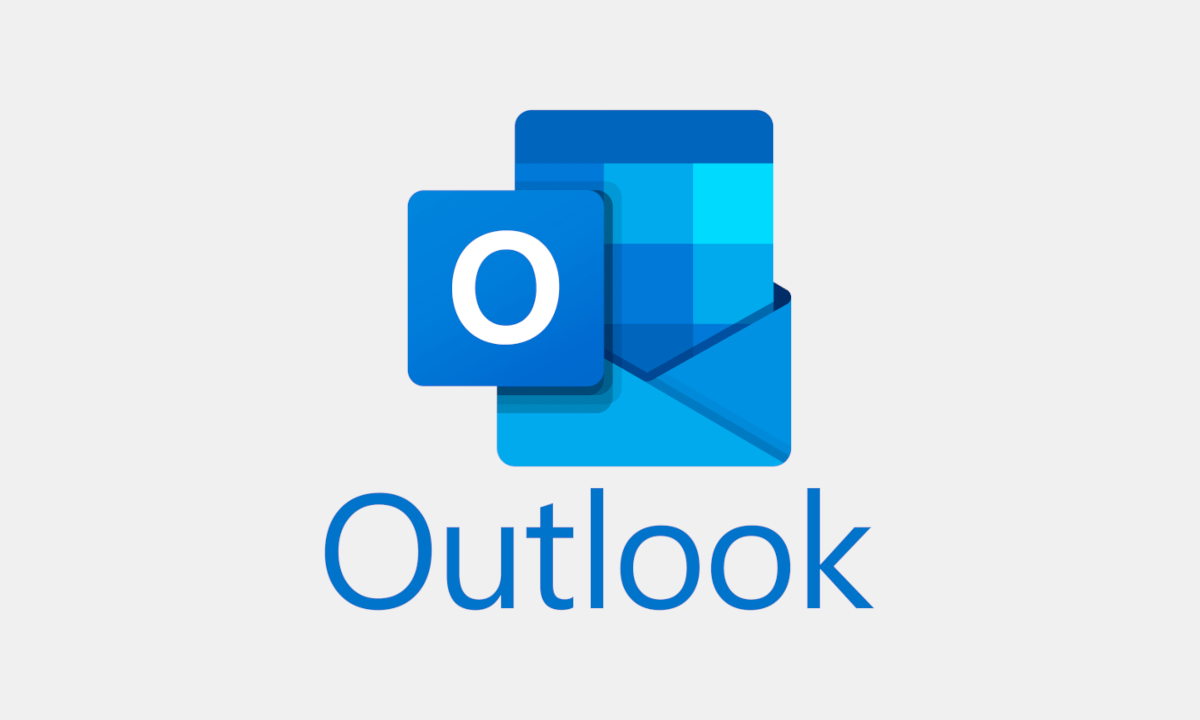
Si usa Outlook como su cliente de correo electrónico, en realidad hay una función que puede ayudarlo a lidiar con situaciones como las anteriores. El recibo de lectura en Outlook le permite averiguar si alguien abrió el correo electrónico que le envió.
La función primero debe configurarse antes de que pueda usarla para sus correos electrónicos.
¿Qué es un recibo de entrega en Outlook?
Outlook en realidad le permite solicitar dos tipos de recibos: recibos de lectura y recibos de entrega. Ambas son dos cosas diferentes y te explicamos cómo funcionan aquí.
Un recibo de entrega es un recibo que se genera cuando su correo electrónico ha sido entregado. Confirma que su correo electrónico fue enviado al destinatario y debe tenerlo en su bandeja de entrada.
¿Qué es un recibo de lectura en Outlook?
Un recibo de lectura, por otro lado, es un recibo generado cuando el destinatario realmente abrió su correo electrónico. Mientras su correo electrónico permanezca sin leer o sin abrir en su bandeja de entrada, no se generará este recibo.
Así que puede estar bastante seguro de que alguien ha echado un vistazo a su correo electrónico cuando recibe este recibo.
Sin embargo, tenga en cuenta que no todos los proveedores de correo electrónico y las aplicaciones admiten recibos de lectura en Outlook. Para aquellos que no lo admitan, no recibirán ningún recibo por sus correos electrónicos en Outlook.
Solicite un recibo de lectura para un solo correo electrónico en Outlook para escritorio
Outlook le permite configurar recibos de lectura para todos sus correos electrónicos salientes o para los elegidos. Si no necesitas recibo de todos y cada uno de tus correos, puedes configurarlo solo para los que quieras.
- Inicie la aplicación de Outlook en su computadora.
- Haga clic en la opción Nuevo correo electrónico para redactar un nuevo correo electrónico si aún no tiene uno abierto o guardado en los borradores.
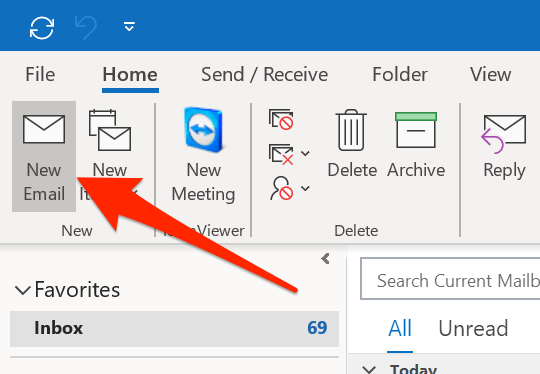
- En la nueva ventana de correo electrónico, tendrá varias pestañas en la parte superior. Desea encontrar el que dice Opciones y hacer clic en él.
- Dentro de la pestaña Opciones, hay varias secciones y una de ellas es Seguimiento. Aquí encontrará dos opciones que puede marcar y desmarcar.
Marque la opción Solicitar un recibo de lectura si desea recibir un recibo cuando el destinatario abra este correo electrónico suyo.
Opcionalmente, puede marcar la opción Solicitar un recibo de entrega para recibir una notificación cuando se entregue su correo electrónico.
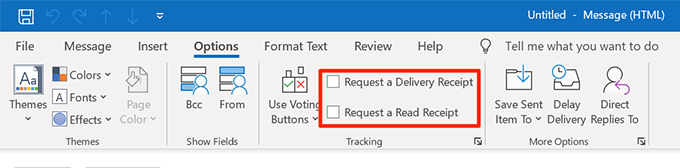
- A continuación, puede escribir su correo electrónico como lo haría normalmente.
Solicite un recibo de lectura para todos los correos electrónicos salientes en Outlook
Aquellos de ustedes que necesitan un recibo de lectura para cada uno de sus correos electrónicos salientes, el método anterior puede no ser ideal para ustedes. Una mejor solución sería usar una de las opciones en la configuración de Outlook que le permite habilitar los recibos de lectura para todos los correos electrónicos de Outlook que envía.
De esa manera, no tendrá que marcar ninguna opción cada vez que escriba un nuevo correo electrónico. Todos sus correos electrónicos salientes serán rastreables entonces.
- Inicie Outlook en su computadora y haga clic en la pestaña Archivo en la parte superior.
- Busque la opción que dice Opciones en la barra lateral izquierda y haga clic en ella.
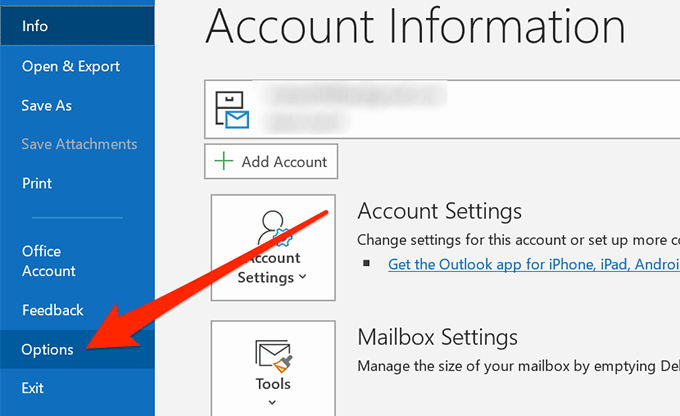
- Seleccione Correo en la barra lateral izquierda del menú de configuración.
- Verá varias secciones en el panel del lado derecho. Desplázate hacia abajo hasta encontrar el que dice Seguimiento.
Dentro de la sección, encontrará una casilla de verificación que dice Recibo de lectura que confirma que el destinatario vio el mensaje. Marque la casilla para habilitar la opción. Luego haga clic en Aceptar en la parte inferior.
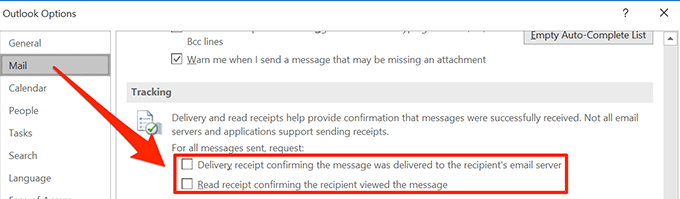
A partir de ahora, su Outlook solicitará un recibo de lectura para todos sus correos electrónicos salientes.
Administrar solicitudes de confirmación de lectura entrantes en Outlook para escritorio
Al igual que envía correos electrónicos con una solicitud de confirmación de lectura en Outlook, puede haber personas que también quieran saber si leyó los correos electrónicos que le enviaron. En realidad, puede definir manualmente qué debe hacer Outlook cuando encuentra un correo electrónico con la solicitud de un recibo de lectura.
- Inicie Outlook en su computadora, haga clic en la pestaña Archivo en la parte superior y haga clic en Opciones en la barra lateral izquierda.
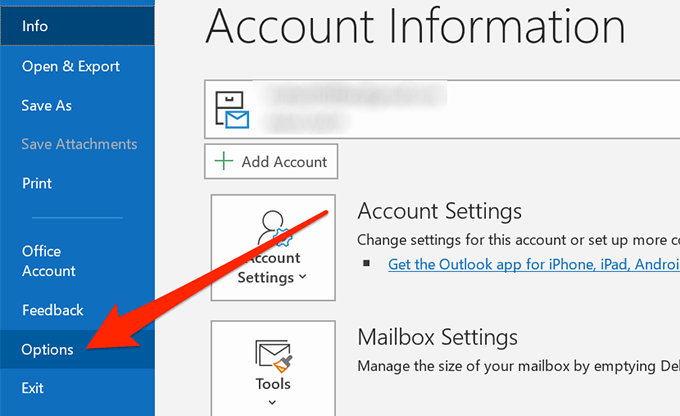
- Seleccione Correo en la barra lateral izquierda para abrir la configuración de su correo electrónico.
- Desplácese hacia abajo hasta la sección Seguimiento y mire hacia la subsección que dice Para cualquier mensaje recibido que incluya una solicitud de confirmación de lectura.
En la sección, encontrará tres opciones que se explican por sí mismas. Puede habilitar cualquiera de estas opciones y hacer clic en Aceptar en la parte inferior para guardar los cambios.
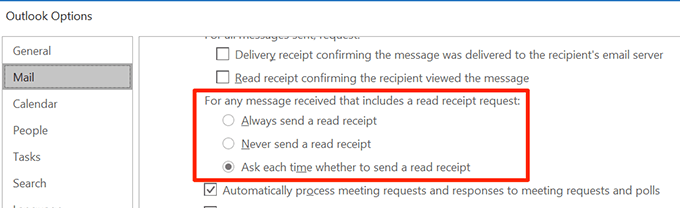
Administrar solicitudes de confirmación de lectura entrantes en Outlook para Web
Si usa la versión web de Outlook, también tiene la opción de decidir qué hacer con los correos electrónicos que tienen una solicitud de confirmación de lectura. Hay una opción en la configuración que le permite configurar la función.
- Accede a la versión Web de Outlook en cualquiera de tus navegadores.
- Haga clic en el icono de configuración en la esquina superior derecha y seleccione Ver todas las configuraciones de Outlook.
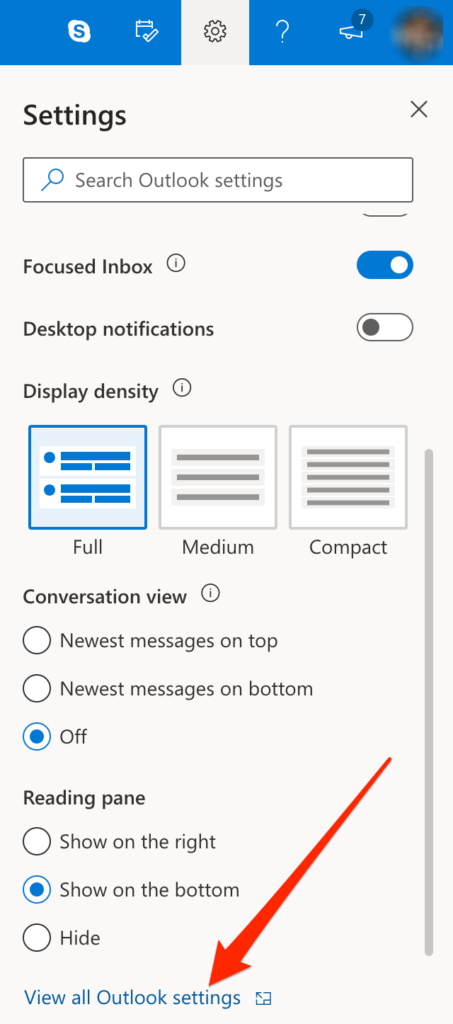
- En la pantalla recién abierta, seleccione la opción que dice Gestión de mensajes. También tiene varias otras opciones de manejo de correo electrónico.
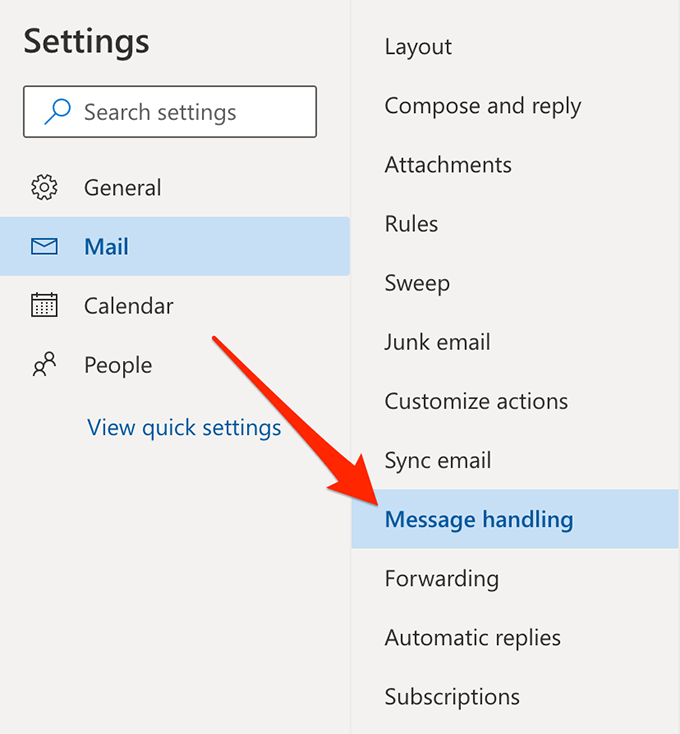
- Desplácese hacia abajo hasta la sección Recibos de lectura y encontrará tres opciones que le permiten definir cómo deben tratarse los recibos de lectura. Estas son exactamente las mismas opciones que encontró en Outlook para la versión de escritorio.
Seleccione cualquier opción de la lista y haga clic en Guardar en la parte inferior.
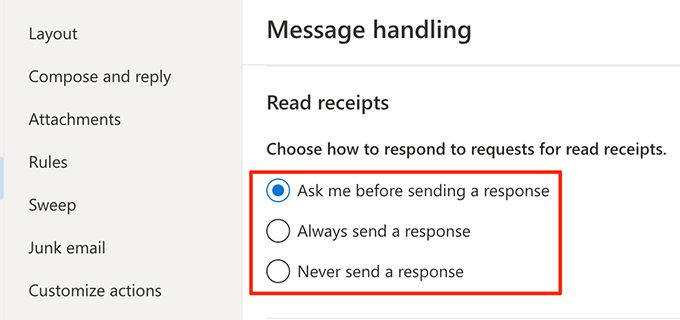
Los recibos de lectura en Outlook son una función extremadamente útil, ya que le permite averiguar si su correo electrónico se leyó realmente o si nadie se molestó en abrirlo. Háganos saber si también encuentra útil la función en los comentarios a continuación.